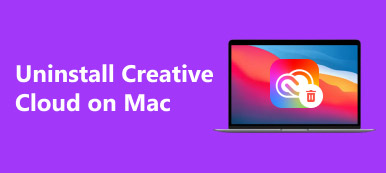Az egyik elterjedt kommunikációs alkalmazásként telepítheti a Discordot a számítógépére, hogy megoszthassa képernyőjét más játékosokkal. Természetesen a Discord elérhető Mac és mobil eszközökön is. Sokan azonban kérdezték, hogyan lehet csatlakozni Discord Macen az interneten. Ennek a cikknek az a célja, hogy elmondja, hogyan kell megfelelően használni ezt az alkalmazást Mac rendszeren, és hogyan javíthatja ki a problémákat a folyamat során.

- 1. rész: A Discord letöltése és használata Macen
- 2. rész: A Discord frissítés sikertelen elhárítása Mac rendszeren
- 3. rész: GYIK a Discord for Mac-ről
1. rész: A Discord letöltése és használata Macen
Hogyan tölthető le a Discord for Mac
A Discord telepítése Mac rendszerre gyakori kérdés az interneten. Az eljárás kissé eltér a számítógépen végzett művelettől, de az alábbi lépések végrehajtásával elérheti.

1 lépésLátogassa meg a Discord webhelyet, lépjen az alkalmazás letöltési oldalára, keresse meg a Mac verziót, és kattintson a ikonra Töltse le most gombot.
2 lépésEzután nyissa meg a Discord.dmg nevű letöltött fájlt.
3 lépésVégül húzza át a Discord ikont az Alkalmazások mappába.
Megjegyzések: 2022 márciusa óta a Discord frissítésre került az Apple szilícium natív támogatásával. Ez azt jelenti, hogy a felhasználók letölthetik a Discord legújabb verzióját Apple vagy Intel szilikont futtató Mac gépekre.
A Discord használata Macen
A Discord letöltése után Macre csatlakoznia kell egy szerverhez, hogy másokkal beszélhessen. Általánosságban elmondható, hogy a Discord szerverhez való csatlakozáshoz rendelkeznie kell egy meghívó URL-lel. Ha nem, kattintson egy meghívó hivatkozásra a listában a kívánt szerver mellett, és erősítse meg, hogy szeretne csatlakozni a szerverhez, amikor a rendszer kéri.
2. rész: A Discord frissítés sikertelen elhárítása Mac rendszeren
A Discord nem stabil Mac-en. Sok felhasználó szembesült a problémákkal, például azzal, hogy a Discord megsérült a Mac rendszeren a telepítés vagy a frissítés során. Itt megosztjuk Önnel a megoldásokat a problémák gyors megoldására.
1. megoldás: Indítsa újra a Mac-et

Az alkalmazás egyszerűen elakadhat. Ezért az első és legegyszerűbb megoldás a Discord nem frissített Mac rendszeren történő javítására a gép újraindítása. Menj a Alma menüben és válasszon Újraindítás. Várja meg, amíg a képernyő elsötétül, majd újra bekapcsol.
2. megoldás: Ellenőrizze a Discord-kiszolgáló állapotát

Néha a Discord nem működik Macen, mert a szerverek leállnak. Ez frissítési hurokproblémát is okozhat. Az állapotot a https://discordstatus.com/ oldalon ellenőrizheti böngészőjében. Ha narancssárga vagy piros szimbólumokat lát, várja meg, amíg újra működni fognak.
3. megoldás: Törölje a Discord gyorsítótárat

Egyes felhasználók úgy találták, hogy megoldják azt a problémát, hogy a Discord váratlanul kilépett Mac számítógépen, amikor a gyorsítótár fájlok törlése után streamelés közben. Tehát ez egy másik megoldás, amelyet érdemes kipróbálni.
1 lépésNyissa meg a Finder alkalmazást, és lépjen a Go menüt, és válassza a lehetőséget Go to Folder.
2 lépésMásolás és beillesztés ~/Könyvtár/Application Support/discord be a dobozba, és nyomja meg a gombot Go gombot.
3 lépésKeresse meg a megnevezett mappákat Gyorsítótár, GPU gyorsítótárés Kód gyorsítótár, és húzza be őket a Kukába ikonra a dokkon.
4 lépésKattintson a jobb gombbal a Kukába ikont és válassza ki Kuka ürítése hogy teljesen törölje a Discord gyorsítótárat Mac rendszeren.
4. megoldás: Telepítse újra a Discord-ot
Az utolsó, de nem utolsó sorban a Discord frissítésének hiánya Macen az alkalmazás újratelepítése. Ez két lépést tartalmaz, a Discord eltávolítását és a legújabb verzió telepítését. Apeaksoft Mac Cleaner egy egyablakos megoldás a Discord eltávolítására Mac rendszeren.

4,000,000 + Letöltések
Teljesen távolítsa el a Discord-ot a Mac-ről.
Törölje a Discord-ot a kapcsolódó fájlokkal.
Támogatás az egykattintásos eltávolításhoz.
A Mac-eszközök széles skálájához elérhető.
Íme a Discord újratelepítésének lépései:
1 lépésSzkenneljen alkalmazásokatFuttassa a Discord eltávolító programot, miután megkapta a Mac számítógépén. Kattints a Toolkit gombot, és válassza ki Uninstall. Üsd a Keresés gombot a Discord és a kapcsolódó fájlok kereséséhez. Ezután kattintson a Kilátás gombot továbblépni.
 2 lépésTávolítsa el a Discord-ot Macről
2 lépésTávolítsa el a Discord-ot MacrőlVálassza ki a Discord alkalmazást az alkalmazáslistában, és a jobb oldalon látni fogja az összes kapcsolódó fájlt. Jelölje be a mellette lévő négyzetet Az összes kijelölése a jobb oldali ablaktábla felett. Kattints a Tiszta gombot, és írja be jelszavát, amikor a rendszer megerősítést kér.
 3 lépésTelepítse újra a Discord-et
3 lépésTelepítse újra a Discord-etIndítsa újra a Mac-et a Discord eltávolítása után. Ezután nyissa meg a hivatalos webhelyet, és telepítse újra a legújabb verziót a Mac-re.
További olvasnivalók
Távolítsa el a Dockert a Macről
Törölje és távolítsa el az Anacondát a Mac-ről
3. rész: GYIK a Discord for Mac-ről
Miért nem működik a Discord a Mac gépemen?
A Discord nem működik Macen, mert az alkalmazás nem kap rendszergazdai jogosultságokat, hálózati problémákkal küzd, vagy hiányoznak a gyorsítótár-fájlok.
Miért nem tudom törölni a Discord-ot Macről?
Ha a Discord alkalmazás vagy folyamatok futnak a háttérben, ez hibát okozhat az eltávolítás során.
Frissíthetem manuálisan a Discord-ot Macen?
Sajtó Cmd + R gombokat a billentyűzeten, és a Discord alkalmazás néhány pillanatra üres lesz. Ezután indítsa újra az alkalmazást, és ellenőrizze manuálisan a frissítéseket.
Összegzés
Most meg kell értenie, mi az a Discord for Mac, hogyan töltheti le a számítógépére, és hogyan javíthatja ki a frissítést vagy a sérülési problémákat. Kövesse útmutatónkat a kommunikációs alkalmazás elsajátításához. Több kérdés? Kérjük, hagyja üzenetét lent.